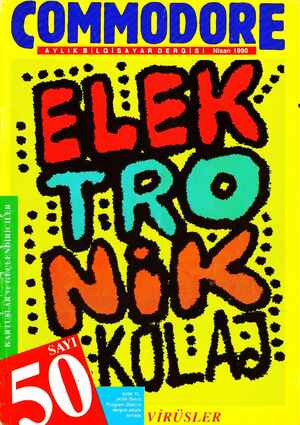1 Nisan 1990 Tarihli Commodore Gazetesi Sayfa 11

da palete bir renk ekleyin. (Ya da hiç yer ku]n&ıaâıysa, mevçcut bir rengi de- Biştirin) Önce fırçanın doğal görünü- şü ile değiştirilmiş biçimini karşılaş- tırın. Sonra menüden “use brush pa- lette” seçeneğini seçin. Fırça paletin- den gereken renkleri diğer palete kop- vyalayın. Son olarak da, palet menü- sünden *“use picturc” seçerek yeni rengi bu paletteki boş bir yere kop- layayın. Resim göstermeye dönüp fırçayı arkaplana yeniden oturtmayı denc- yin. Doğru rengi seçtiyseniz, sorunu- nuz çözülmüş olmalıdır. Olmadıysa aynı işlemi başka bir renkle tekrarla- yın. â4. AŞAMA: KOMPOZİSYONU OLUSTURMA VE RETUŞ Eserinizi bitirmek için büyük bir olasılıkla aşağıdaki tekniklerden bir ya da daha fazlasını kullanacaksınız. Daha önce de söylediğim gibi her HAM programı bu işlemlerin tümü- nü gerçekleştiremez. Örneğin tüm HAM modundaki programlar içinde, yalnızca Photon Paint 2.0 gerçek an- lamda bir perspektif rotasyonu sağ- lar, Karıştırma, perspektif, gölgele- me, bulanıklaştırma, boyutlarım de- ğiştirme gibi çeşitli işlemler değişik araçlar bir araya getirilerek gerçek- leştirilebilir. Üç boyutlu nesnelere gölge eklemeyi her zaman tercih ede- rim, Bunu da şöyle bir teknikle ger- çekleştiriyorum: Önce tüm nesnelerin ışıktan uzak olan kenarlarını karar- tıyorum. Sonra eğer gerekliyse, göl- gelerini toprağa Photon Paint'in per- spektif modunu kullanarak düşünü- yorum. Sonra fırçayı toprağa para- lele görünene kadar döndürüp prog- ramın “kararima” efektini seçerek gölgeyi tamamlıyorum. Derinlik vermenin çok etkili bir yöntemi de atmosferde belli bir uzak- lıktan görülen nesneleri saran doğal pusluluğu simule etmektir. Bunu yap- mak için, grafik programınızda, par- latma ya da ekleme seçeneklerini ara- yın, (lighten) ve (add) Fırçayı resime uyguladıktan sonra, bu seçeneği se- çip Virçayı aynı ekran koordinatları- na yerleştirin. Görüntü bir ton daha açık olacaktır. Bu işlemi tekrar tek- rTar yapın, nesne istediğiniz uzaklık- ta görünene'kadar. Bazen derinlik en iyi, arkaplanda bir görüntüyü bozuk bir focus ile göstererek elde edilir. Bu örneğin “blurring” bulanıklaştırma seçeneği seçilerek gerçekleştirilebilir. Perspektif, yeniden boyutlandırma gibi işlemler orijinal fırçanızın bü- yüklük oranı son resme uymadığı za- manlar yararlı olur. Bu teknikleri denedikçe kendiniz de birçok yenilerini keşfedebilirsiniz, Haydi iş başına! “Yabancı Gezegenlere Seyahat”' d & G RENKLENDİRME En sevdiğim tekniklerden birisi, bir resmi kolaja eklemeden önce onu el- le renklendirmektir. Bu çok basit ama yararlı olan tekniklerden birisi- dir. Birçok grafik programında, siyah-beyaz bir sayısallaştırılmış gö- rüntüye renk eklemenize olanak sağ- layan araçlar bulunur. Örneğin Digi- Paint 3 “colorize” (renklendir) mo- duna ve Photon Paint 2.0 ile Deluxe PhotoLab ““add”' (ekle) moduna sa- hiptirler. Bu yararlı bir araç, ama da- ha da ileriye gidebiliriz. Eğer elektronik kolajınızın parça- larından birinin rengi ana palete bir türlü uymuyorsa, şunu deneyebilirsi- niz: Fırçayı Delüxe PhotoLah'ın renk modüllerine yükleyip siyah-beyaz modu seçin ve yeniden ekrana çıka- rıp monokrom flırçayı save edin. Bu “renksizleştirilmiş” fırçayı, ana re- sim ve paleti ile birlikte HAM grafik programınıza yükleyin. Ekranı temiz- leyip fırçayı yerleştirin. Sonra renk- lendirme aracını seçip fırçayı esas * rengi yerine ana paletin renkleriyle yeniden renklendirin. Bunun her za- man yararlı bir teknik olduğunu gö- receksiniz.